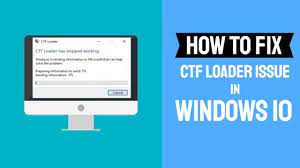se stai eseguendo con ctf loader ha smesso di funzionare o errore ctfloader.exe, non sei solo. Ci sono molti utenti segnalati sullo stesso problema. Questo articolo fornisce una guida dettagliata su come ottenere una facile correzione per l’errore.
CTF Loader o altro chiamato Collaborate Translation Framework è un file di elaborazione che funziona per molte applicazioni Microsoft. Gestisce e supporta i processi di scrittura a mano e di riconoscimento vocale. Troverai il suo file eseguibile ctfloader o ctfmon.exe in esecuzione sul Task Manager durante l’esecuzione di qualsiasi programma MS Office.
A volte si verifica l’errore ctfloader.exe che solleva molti problemi ai sistemi e può persino rendere l’intero sistema lento. L’elevata quantità di utilizzo della CPU da parte del processo indica che è in esecuzione all’improvviso ed è necessario intraprendere un’azione immediata in tal caso per ottenere la correzione dell’errore.
Dovresti sempre mantenere questa possibilità in questo caso di problemi con exe che potrebbe non essere associato all’applicazione principale e solo a un virus che maschera i suoi eseguibili. Abbiamo esaminato anche questo aspetto e fornito di seguito tutte le correzioni che dovresti risolvere Il caricatore ctf ha smesso di funzionare. Cominciamo!
Possibili soluzioni per il problema di ctfloader non funzionante
Correzione 1: disattivare i servizi Tastiera e Scrittura a mano
Questo è uno dei maggiori colpevoli del motivo per cui il caricatore ctf ha smesso di funzionare. Devi disabilitare completamente e vedere se questo ti fornisce la correzione:
- Premi Win+ R, digita services.msc e premi Invio,
- Nella finestra di Service Manager, selezionare Nomi nel riquadro di destra e scegliere il servizio Touch Keyboard e Handwriting Panel,
- Fare doppio clic sul servizio Tastiera touch e pannello per la grafia e selezionare le proprietà nel menu a tendina aperto,
- Ora, nella scheda Generale, fai clic su Tipo di avvio e disattivalo,
- Fare clic su Applica e OK per confermare le modifiche e uscire.
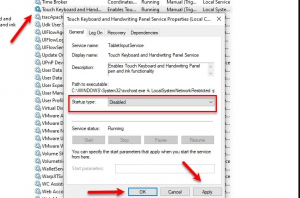
Correzione 2: elimina gli eseguibili
Se ricevi frequentemente l’errore ctfloader.exe, dovresti eliminare l’eseguibile e ciò potrebbe influire sulla scrittura a mano o sul software di riconoscimento vocale e causare l’interruzione del caricamento del ctf. Ecco i passaggi obbligatori:
- Premi Win+ E per aprire Esplora file,
- Passare al percorso seguente:
C:\Windows\System32
- Digitare exe nella casella di ricerca,
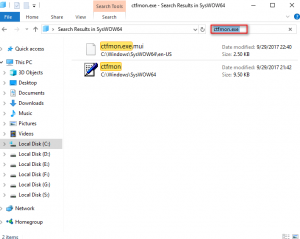
- Fare clic con il pulsante destro del mouse su tutti i file correlati ed eliminarli.
Questo dovrebbe fornirti la soluzione. In caso contrario, passare al metodo seguente.
Correzione 3: utilizzare l’Utilità di pianificazione
Vai all’opzione Utilità di pianificazione e disabilita l’opzione MSCTFMonitor al suo interno. Successivamente, sarai in grado di controllare l’ora in cui viene utilizzato ctfmon.exe e questo metodo potrebbe aiutarti a gestire la situazione e ottenere la correzione per il caricatore ctf ha smesso di funzionare:
- Vai al menu Start e cerca Utilità di pianificazione nell’area della casella di ricerca,
- Seleziona il risultato della partita per aprire l’Utilità di pianificazione,
- Sotto di esso, espandi la Libreria dell’Utilità di pianificazione,
- Ora, espandi Microsoft e fai clic sull’opzione TextServicesFramework,
- Fare clic con il pulsante destro del mouse su MSCTMonitor e quindi selezionare Disattiva.
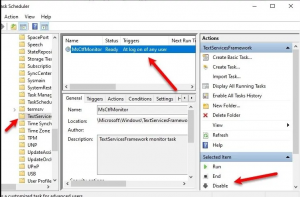
Correzione 4: verifica la presenza di un’infezione da virus
Come già detto, alcuni malware dannosi potrebbero essere camuffati come ctfloader.exe e causare errori ctfloader.exe. In tal caso, dovresti eseguire una scansione completa del sistema utilizzando uno strumento antivirus affidabile per rilevare e mettere in quarantena l’oggetto discutibile.
Conclusione
È tutto! Abbiamo fornito tutte le possibili soluzioni che dovresti provare per risolvere il problema del caricatore ctf che ha smesso di funzionare. È possibile utilizzare il ripristino del sistema come ultima condizione di lavoro o l’aggiornamento del dispositivo come opzioni per ottenere la correzione dell’errore.
Se si desidera verificare la presenza di problemi relativi al PC che potrebbero essere responsabili dell’errore in discussione, è necessario utilizzare lo strumento di riparazione automatico del PC. Verificherà i problemi correlati e ti fornirà una soluzione immediata. Questo spesso funziona quando il problema è il risultato di un danneggiamento del sistema. Ecco il link per il download dello strumento automatico: